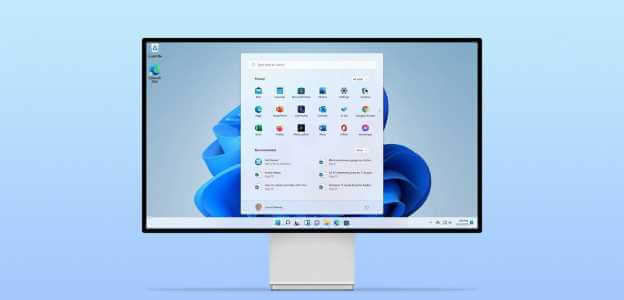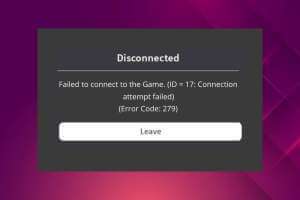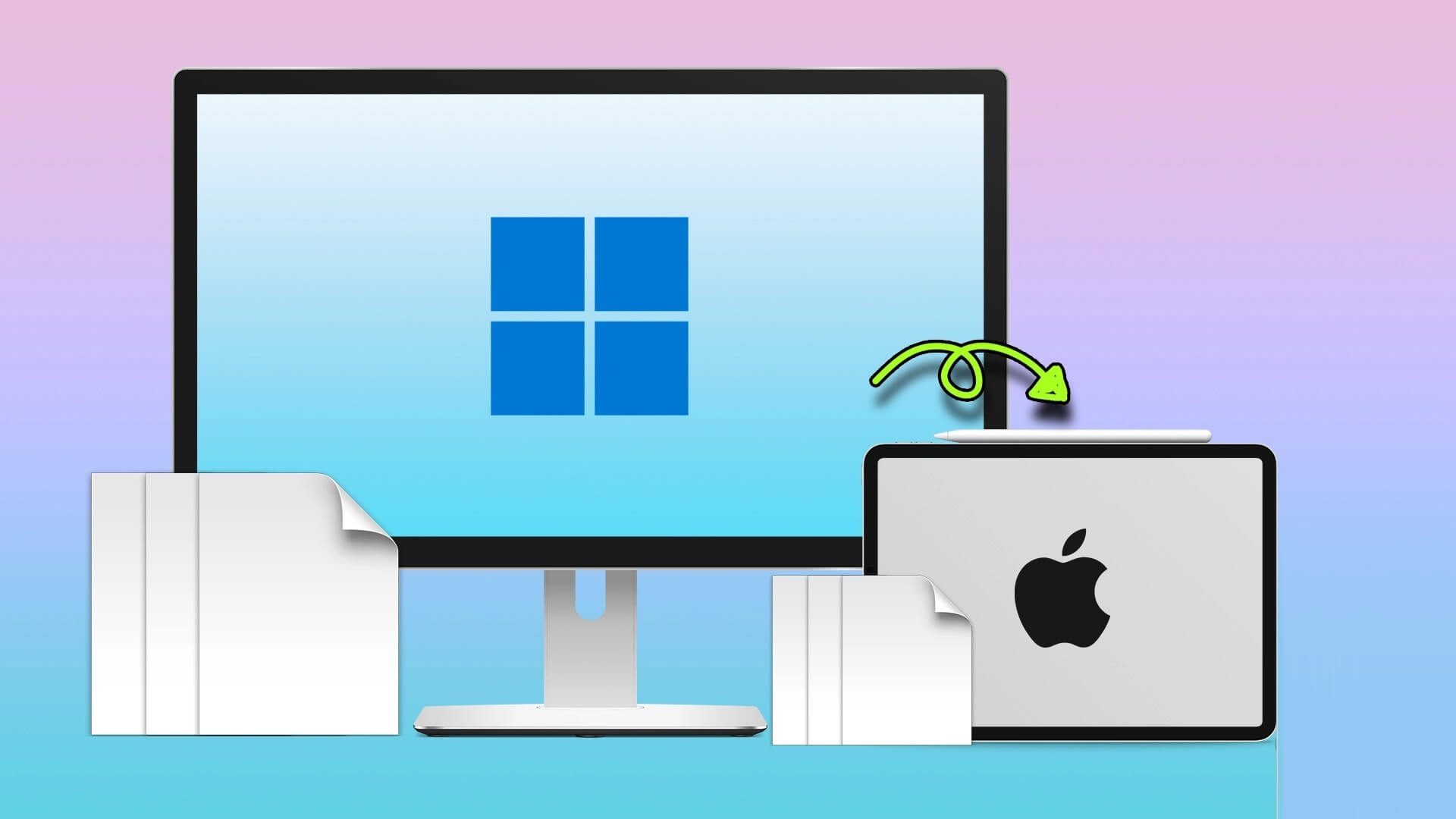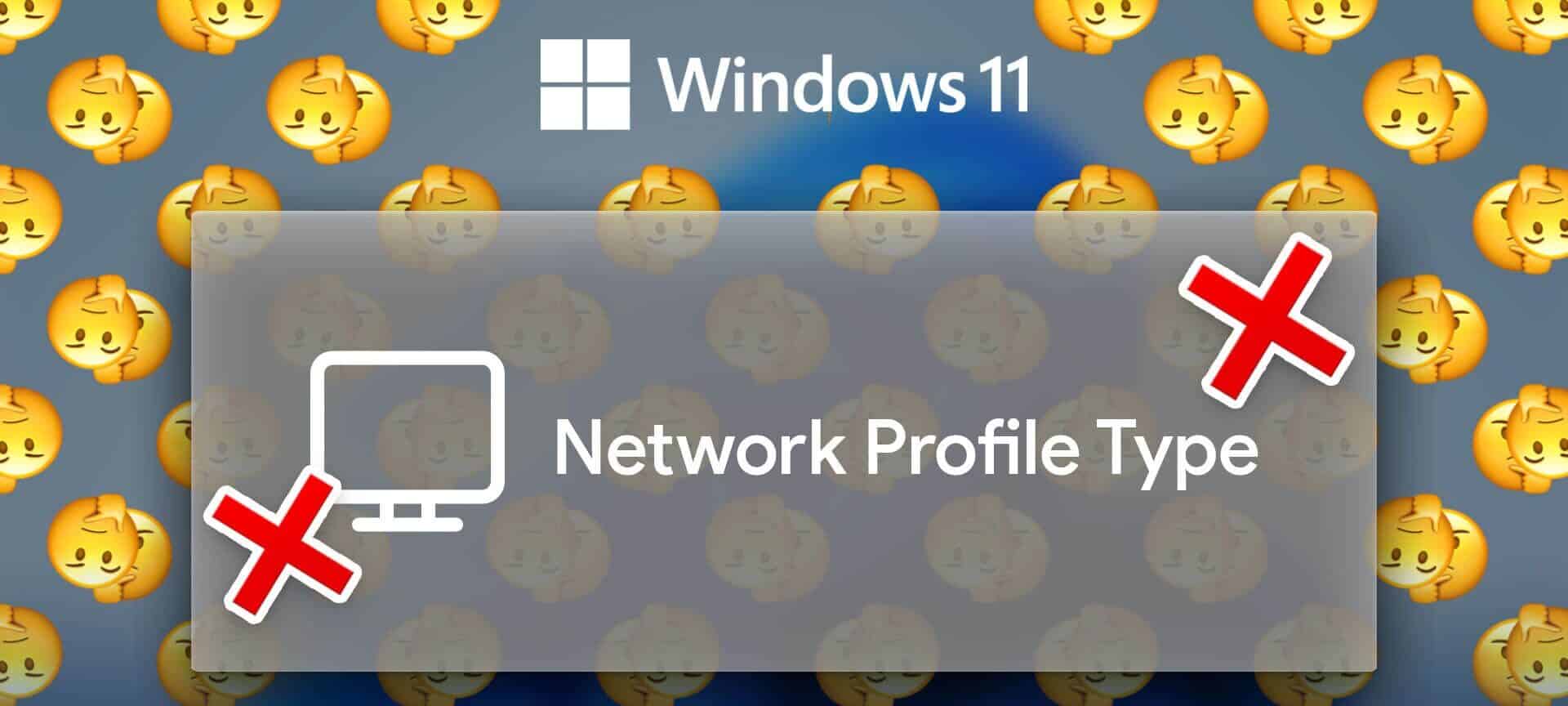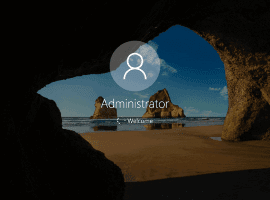Microsoft Teams, Windows kullanıcıları arasında popüler bir iş birliği uygulamasıdır ve bunun iyi bir nedeni vardır. Ancak Teams kusursuz ve hatasızdır. bazen, Microsoft Teams sizi reddedebiliraçılması, giriş bilgilerinizin engellenmesi veya yüklenememesi nedeniyle hata mesajı verilmesi "Üzgünüz; bir sorunla karşılaştık." Windows 10 veya 11 bilgisayarınızda.
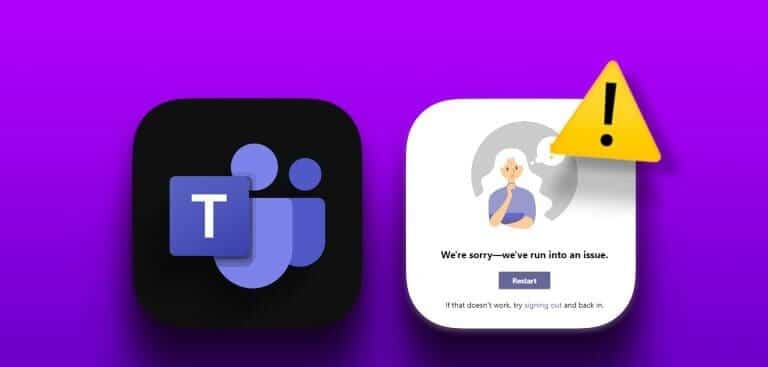
Bu mesajın birkaç nedeni olabilir. Dolayısıyla herkese uygulanabilecek tek bir çözüm yoktur. Aşağıdaki düzeltmeler üzerinde çalışmanın hatayı çözeceğinden ve Teams'in yeniden çalışır duruma getirileceğinden emin olabilirsiniz.
1. MICROSOFT TAKIMLARINI YÖNETİCİ OLARAK ÇALIŞTIRIN
Microsoft Teams'i yönetici ayrıcalıklarıyla çalıştırmak, uygulamaya Windows'ta gerekli tüm izinleri vererek uygulamanın kesintisiz olarak sorunsuz bir şekilde çalışmasına olanak tanır. Bu nedenle denemeniz gereken ilk şey budur.
Adım 1: Klavye kısayoluna basın Kontrol + Üst Karakter + Kaçış لفتح Görev yöneticisi. İşlemler sekmelerinde sağ tıklayın Microsoft Ekipleri, Ve bir seçenek belirleyin Görevi bitir.
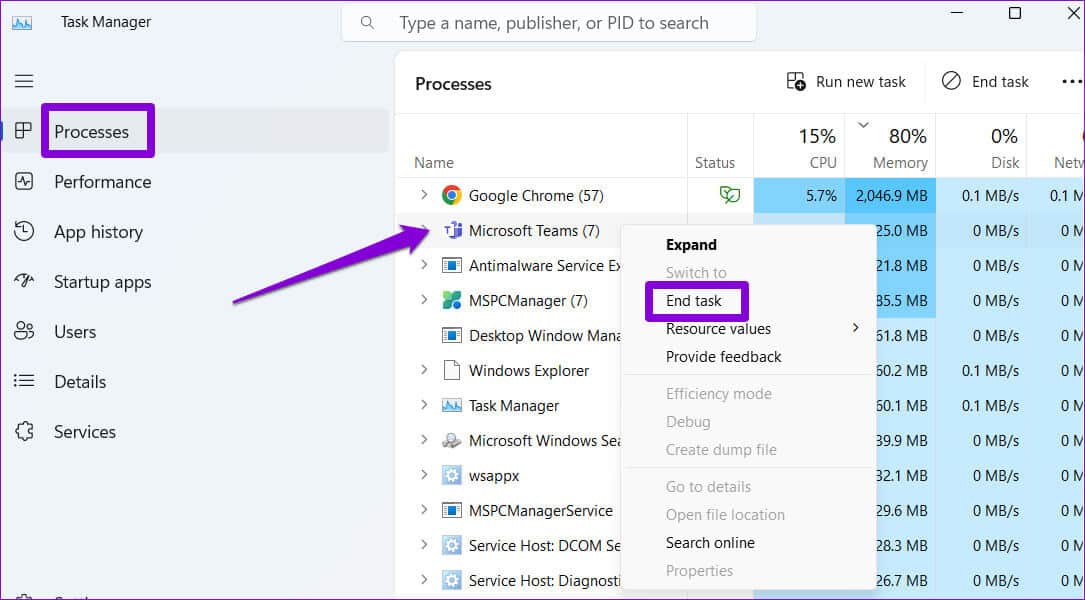
Adım 2: Simgeye sağ tıklayın takımlar Ve seçin Yönetici olarak çalıştır.
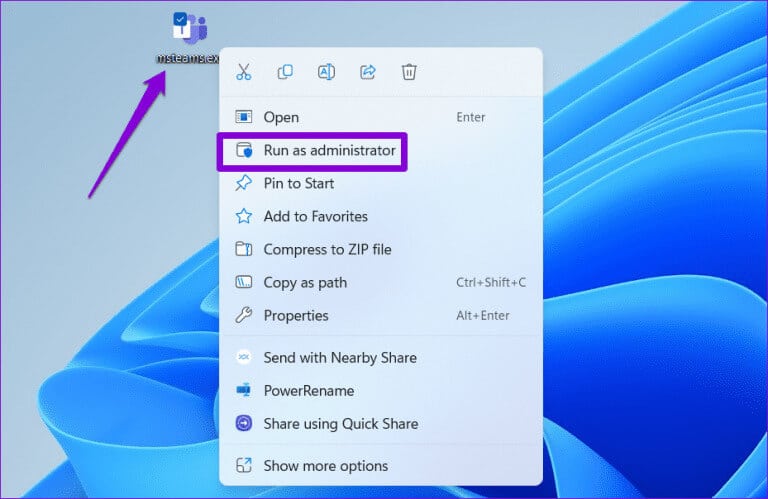
Aşama 3: set نعم Kullanıcı Hesabı Denetimi (UAC) istemi göründüğünde.
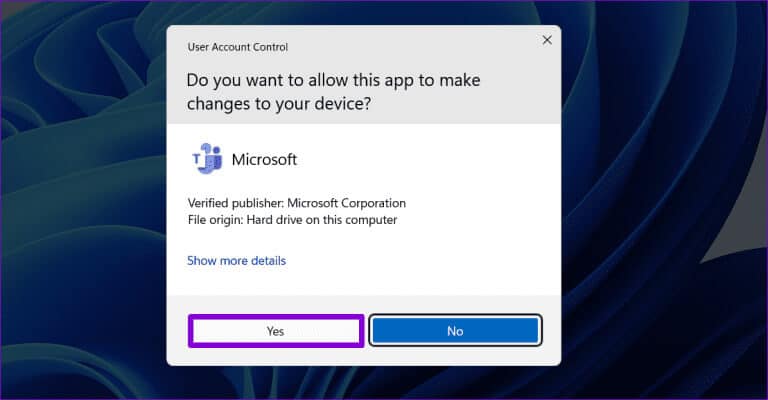
Teams'i tekrar kullanmayı deneyin ve düzgün çalışıp çalışmadığını görün.
2. MICROSOFT EKİPLERİNİ UYUMLULUK MODUNDA ÇALIŞTIRIN
Teams'i yönetici olarak açmanın etkisiz olduğu ortaya çıkarsa uyumluluk modunda çalıştırmayı deneyin. Birkaç kullanıcı Microsoft forumlarında rapor verdi Bu yöntem hatayı düzeltti "Üzgünüz; bir sorunla karşılaştık." Takımlarda. Ayrıca deneyebilirsiniz.
Adım 1: Simgeye sağ tıklayın Microsoft Ekipleri Ve seçin Özellikleri.
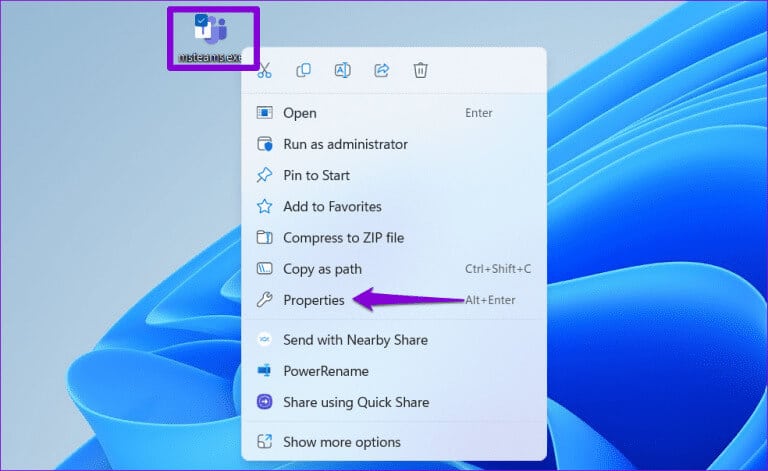
Adım 2: Sekmeye geç Uyumluluk Yazan onay kutusunu tıklayın "Bu programı için uyumluluk modunda çalıştırın".
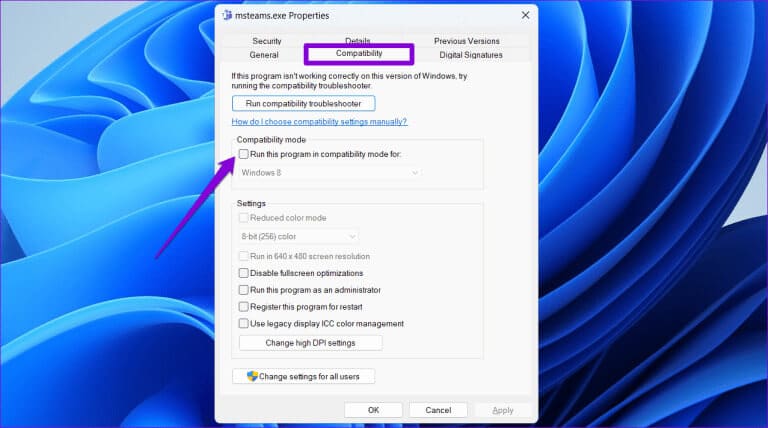
Aşama 3: Windows 8'i seçmek için açılır menüye tıklayın ve ardından "Uygula" sonra "Tamam."
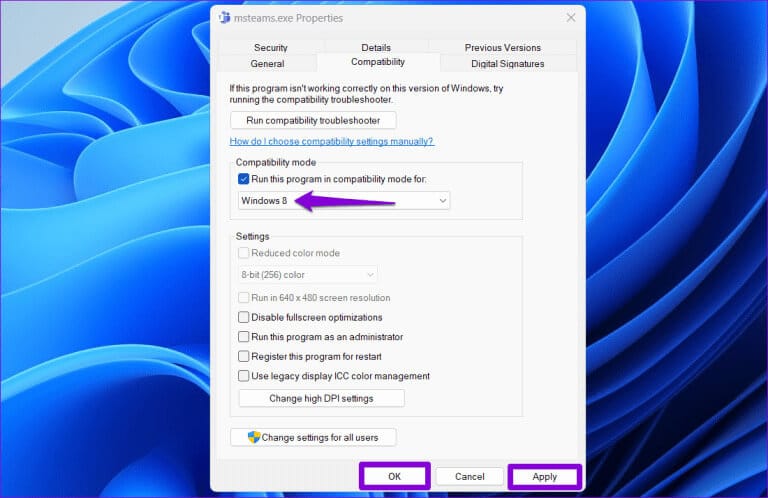
Teams'i tekrar açmayı deneyin ve herhangi bir hatayla karşılaşıp karşılaşmadığınıza bakın.
3. Ekip verilerini Kimlik Bilgisi Yöneticisinden kaldırın
Dayanmaktadır Windows Bağımlılık Yöneticisi Teams dahil farklı uygulamalar için oturum açma bilgilerinizi saklar. Kimlik Bilgisi Yöneticisi'ndeki Microsoft Teams oturum açma bilgileriniz yanlışsa Windows'ta Teams uygulamasında oturum açmaya çalışırken "Bir sorunla karşılaştık" iletisini alabilirsiniz.
Bunun normale dönüp dönmediğini görmek için ekip verilerini kimlik bilgisi yöneticisinden kaldırabilirsiniz. İşte bunu nasıl yapacağınız.
Adım 1: tık Arama simgesi görev çubuğunda veya klavye kısayoluna basın Windows + S Bir menü açmak için Ara. tip Akreditasyon yöneticisi Kutuda ve basın Girin.
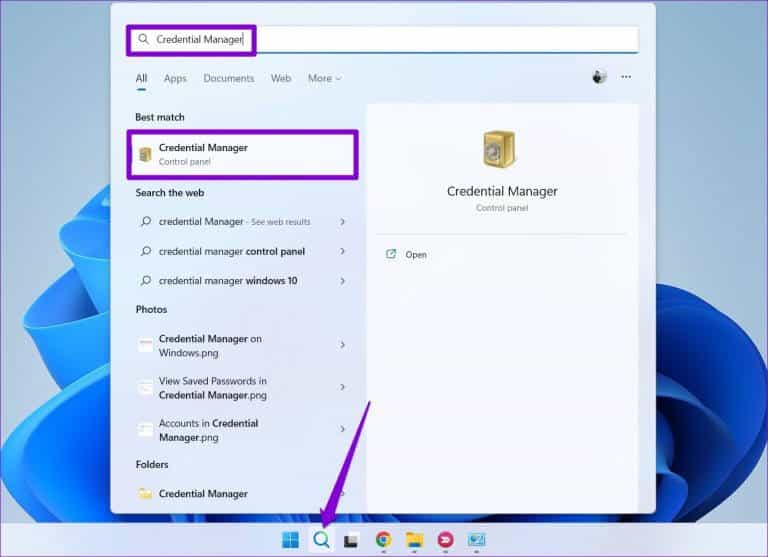
Adım 2: set Windows kimlik bilgileri.
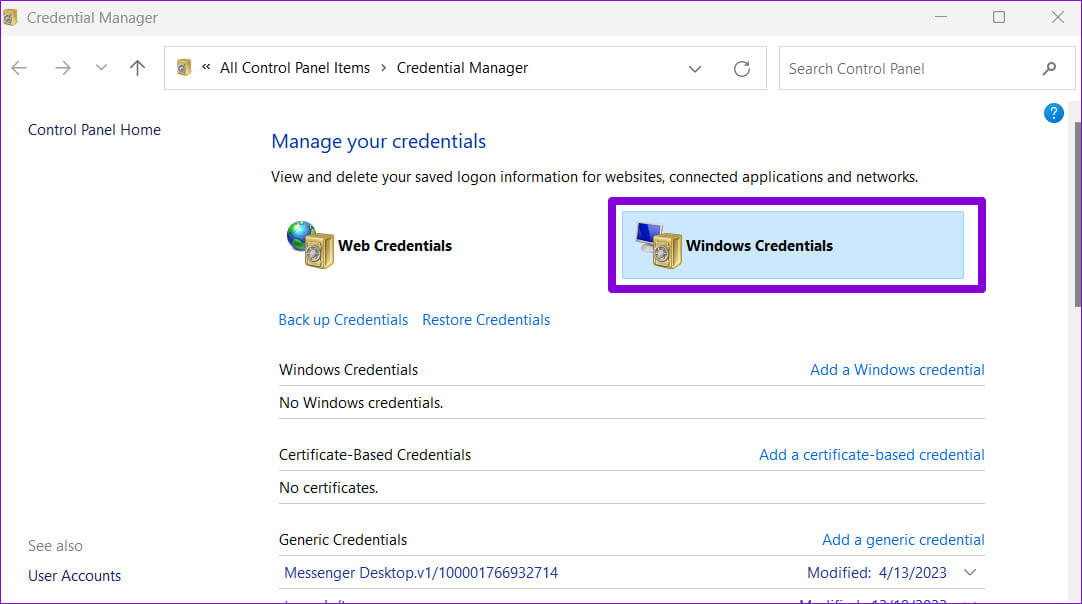
Aşama 3: Teams girişini bulun ve genişletin. Ardından Seçenek'i tıklayın Kaldırma.
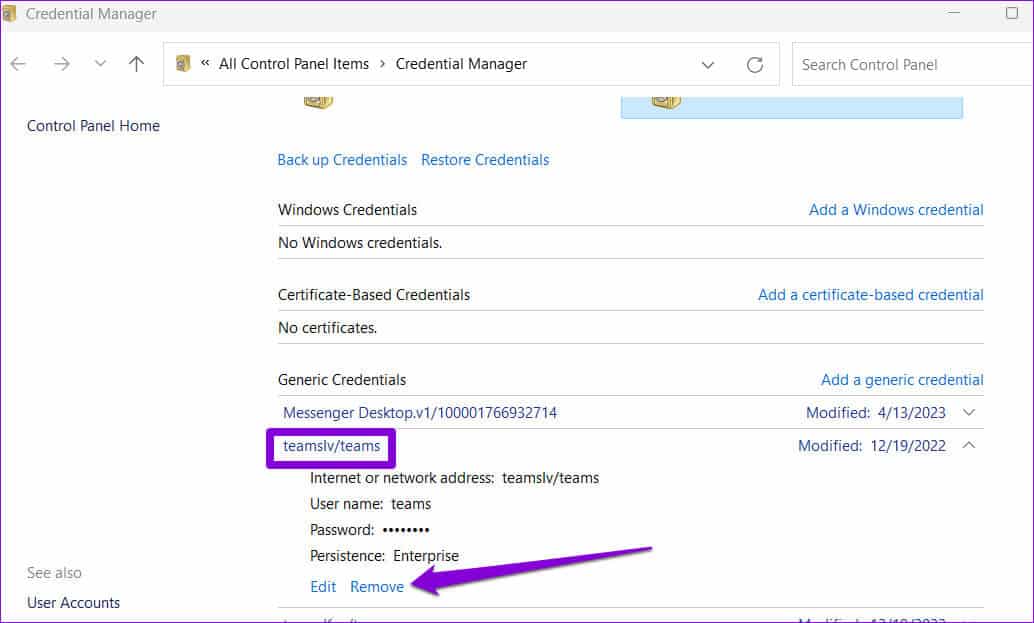
Adım 4: tık نعم Onaylamak için.
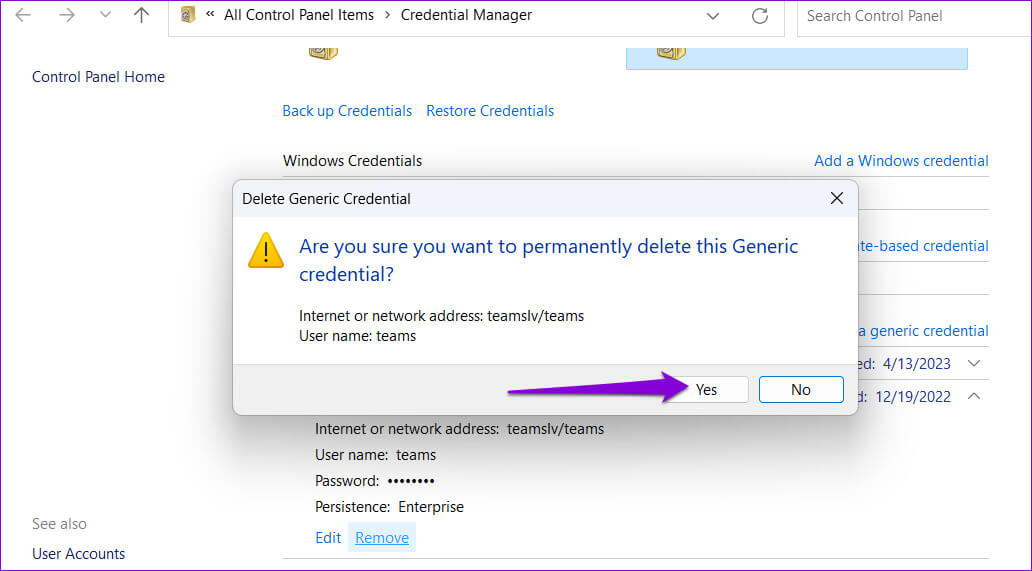
Yukarıdaki adımları tamamladıktan sonra Teams'i açın, uygulamada oturum açmayı deneyin ve hatanın oluşup oluşmadığını kontrol edin.
4. MICROSOFT EKİPLERİNİN Önbelleğini Temizleyin
Bilgisayarınızdaki Teams uygulaması güncel olmayan veya bozuk geçici dosyalar içerebilir. Bu, Teams'in bir mesaj görüntülemeye devam etmesine neden olabilir "Bir sorunla karşılaştık." Windows 10 veya 11 yüklü bilgisayarınızda. Sorunu düzeltmek için yapmanız gerekenler... Teams önbellek dosyalarından kurtulun Aşağıdaki adımları izleyerek sorunları giderebilirsiniz.
Adım 1: Klavye kısayoluna basın Windows + R Diyaloğu açmak için "koşmak". tip %appdata%\Microsoft\Teams Kutuda ve basın Girin.
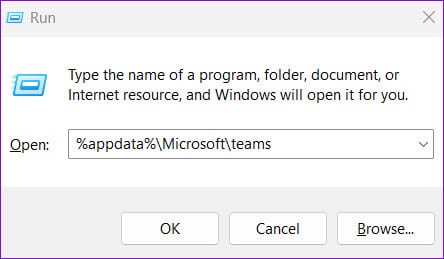
Adım 2: Bir pencerede dosya Gezgini Açılan tüm dosya ve klasörleri seçin ve simgeye tıklayın Çöp kutusu silmek için en üstte
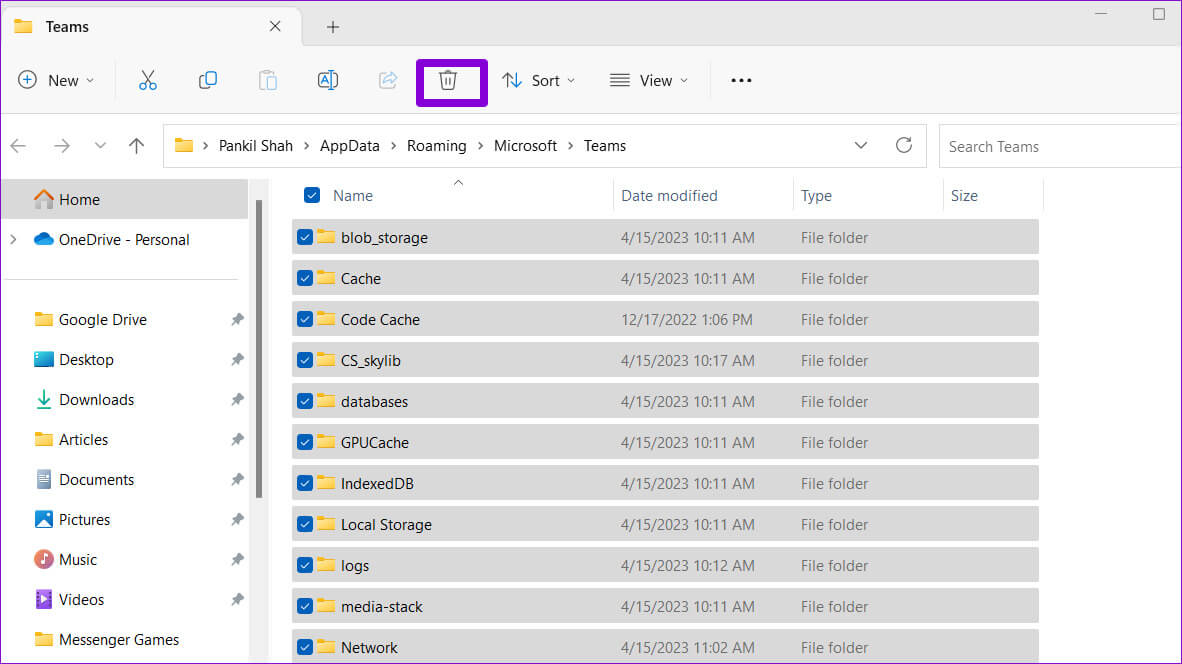
5. VPN'yi geçici olarak devre dışı bırakın
Bir VPN bağlantısı bazen Teams'e müdahale edebilir ve sunuculara bağlanmasını engelleyebilir. Bu olağandışı hatalara yol açabilir. VPN bağlantınızı duraklatmayı deneyin ve bunun işlerin tekrar yürüyüp yürümeyeceğini görün.
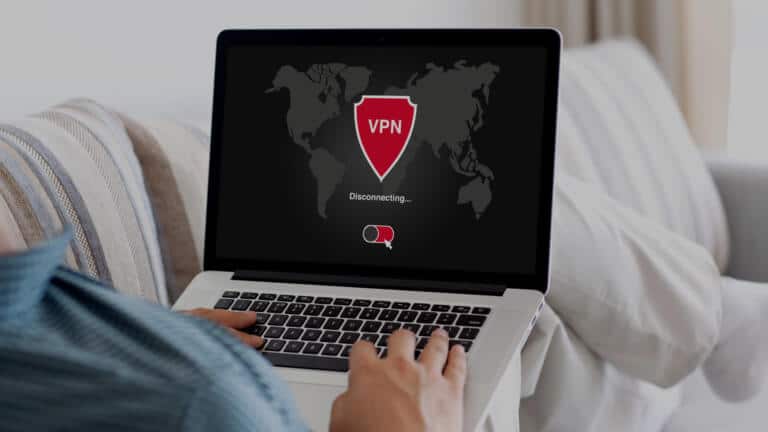
6. İnternet seçeneklerini sıfırlayın
Bilgisayarınızdaki İnternet seçeneklerini etkiler Sisteminizin ve uygulamalarınızın internete nasıl bağlanacağı hakkında. Bilgisayarınızın İnternet seçeneklerinde sorun varsa sorunu düzeltmek için sıfırlamanız gerekebilir.
Adım 1: Görev çubuğundaki arama simgesini tıklayın ve yazın internet Seçenekleri Ve basın Girin.
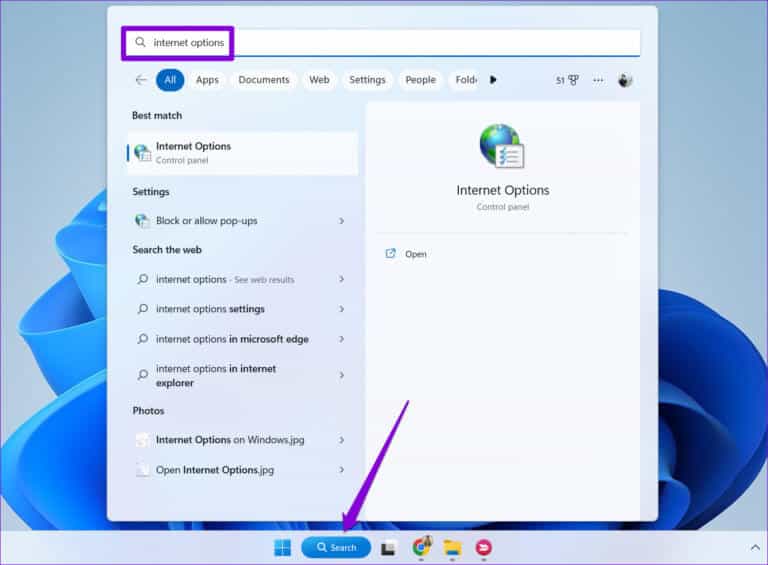
Adım 2: Gelişmiş sekmesinde Düğme'ye tıklayın Ayarlar Gelişmiş Kurtarma. Ardından تطبيق sonra TAMAM.
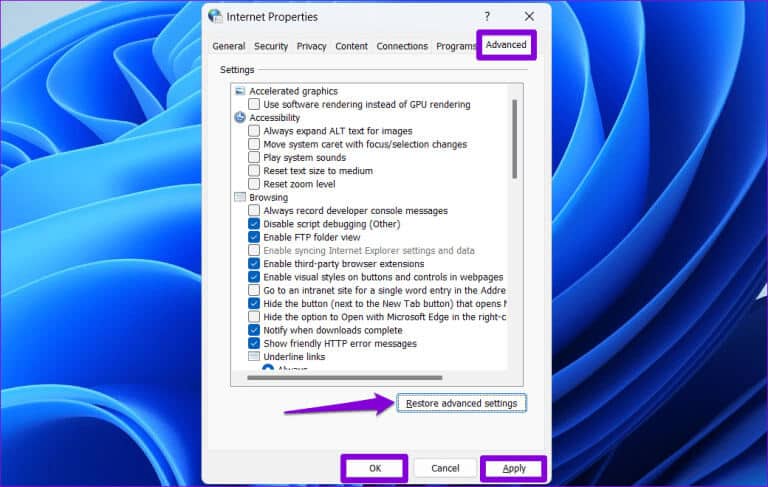
Teams'i tekrar kullanmayı deneyin ve Windows PC'nizde "Bir sorunla karşılaştık" hatasıyla tekrar karşılaşıp karşılaşmadığınıza bakın.
7. Microsoft Teams'i yeniden yükleyin
Başka hiçbir şey işe yaramazsa Microsoft Teams'i bilgisayarınızdan kaldırıp yeniden yüklemeyi düşünebilirsiniz. Bu uygulamanın bilgisayarınıza yeni bir başlangıç yapması ve sorunları çözmesi gerekiyor.
Adım 1: Klavye kısayoluna basın Windows + S لفتح Arama menüsü. tip Microsoft Ekipleri ve Seçenek'e tıklayın Kaldırma.
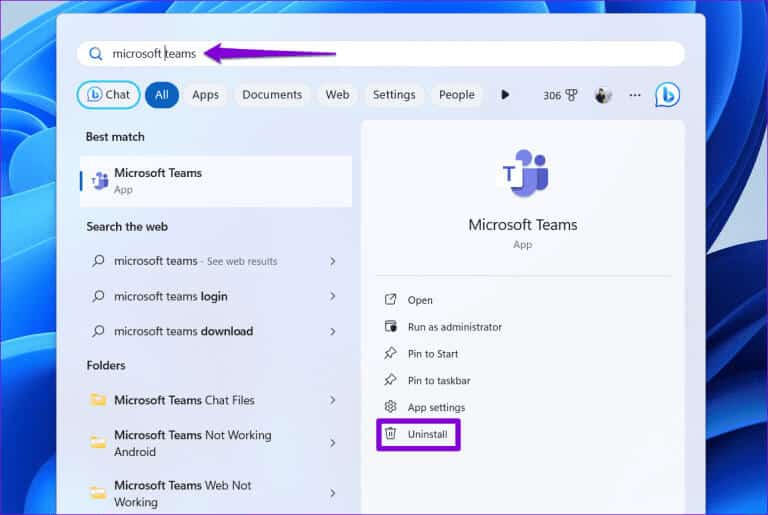
Adım 2: Bir düğmeyi tıklayın Kaldırma Onaylamak için.
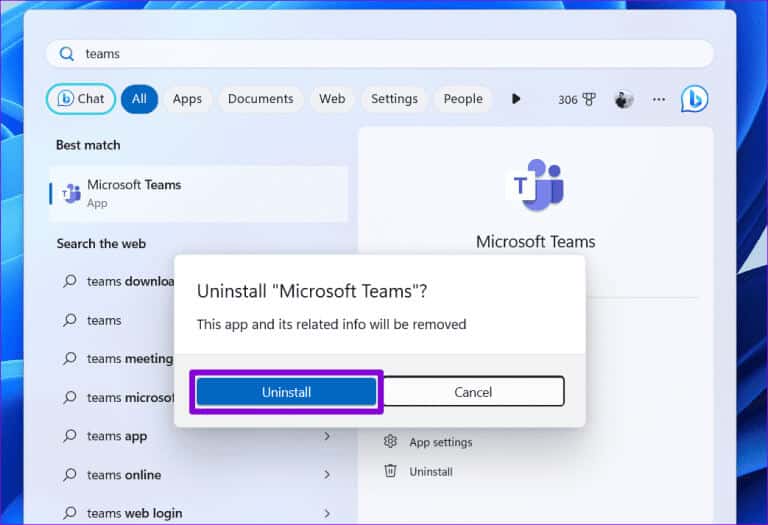
Aşama 3: Bilgisayarınıza Microsoft Teams'i indirip yüklemek için aşağıdaki bağlantıyı kullanın. Bundan sonra sorunsuz çalışması gerekir.
Microsoft Teams iş başında
Microsoft Teams, işletmeler ve kuruluşlar için harika bir işbirliği aracıdır. Ancak Teams'de "Bir sorunla karşılaştık" gibi hatalar bazen verimliliğinizi düşürebilir ve sizi hayal kırıklığına uğratabilir. Umarız yukarıdaki çözümlerden biri altta yatan sorunun çözülmesine yardımcı olmuştur ve çalışmaya devam edebilirsiniz.